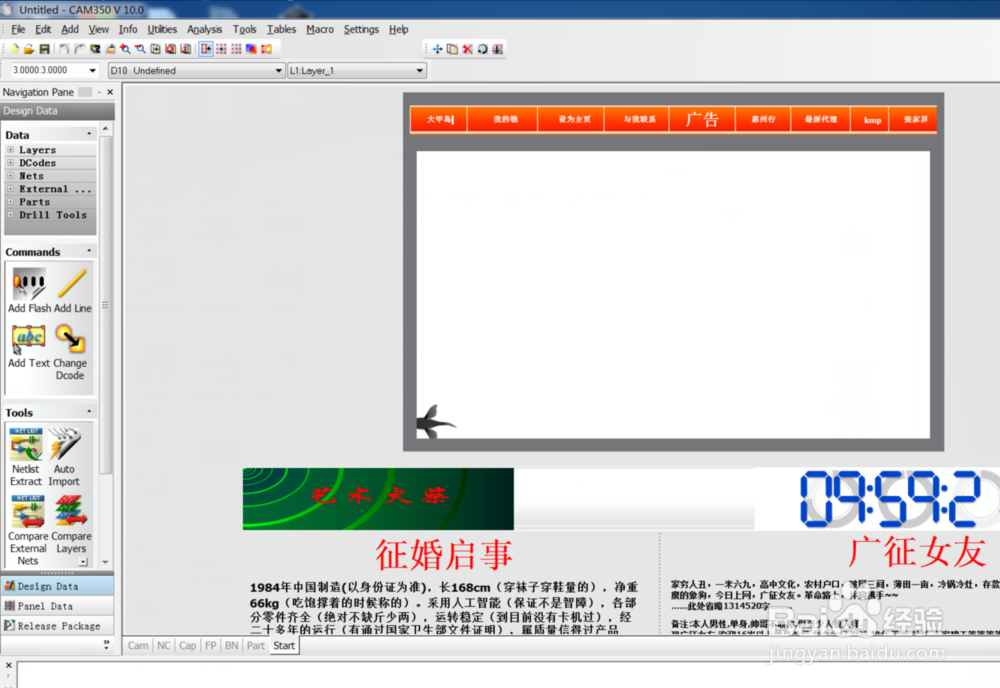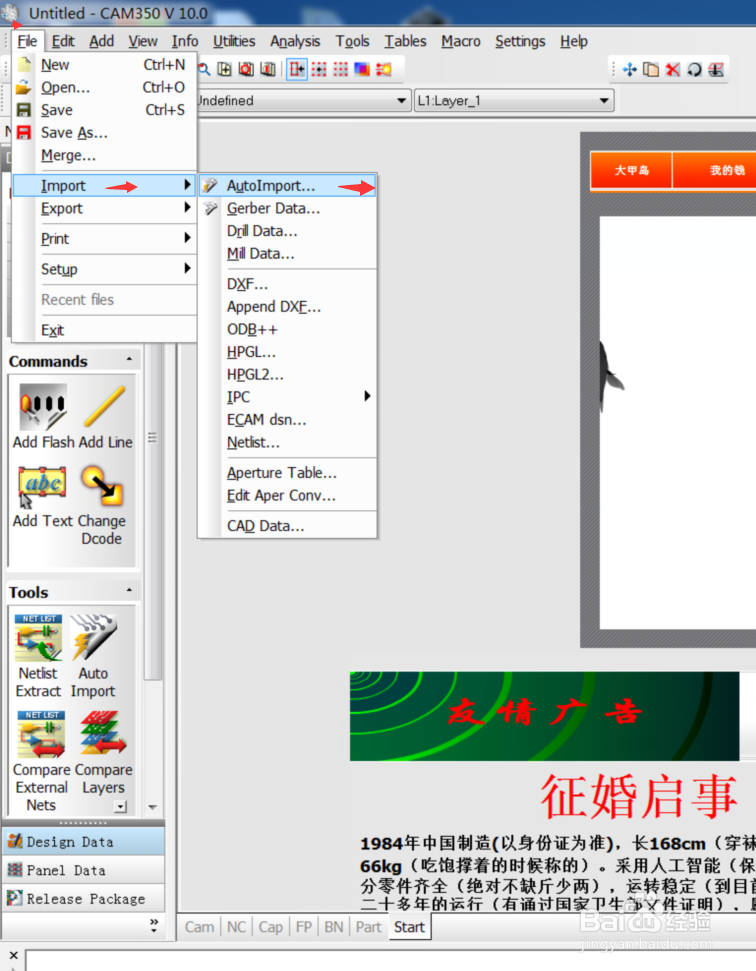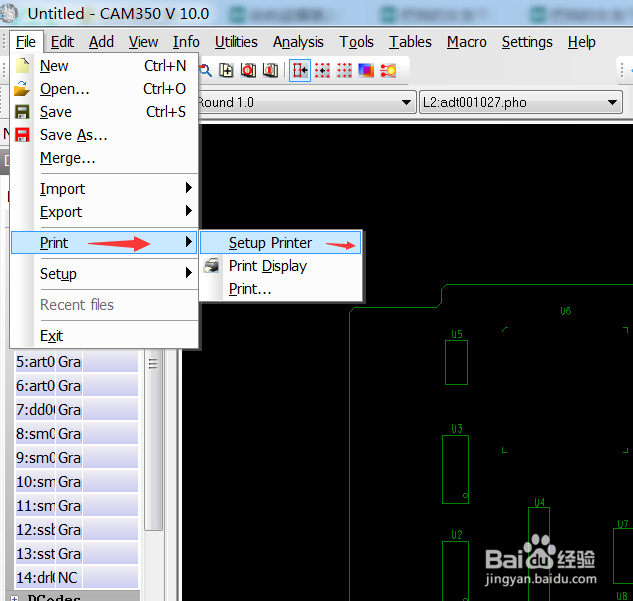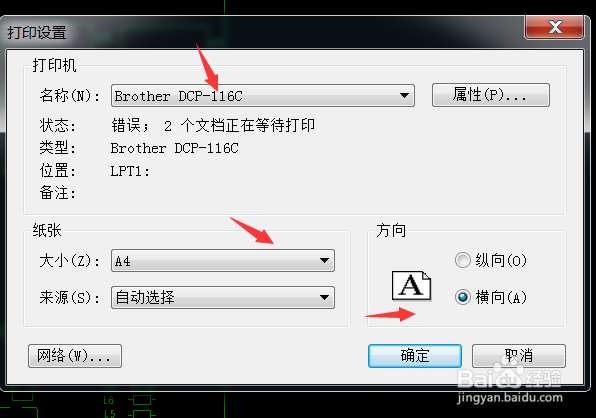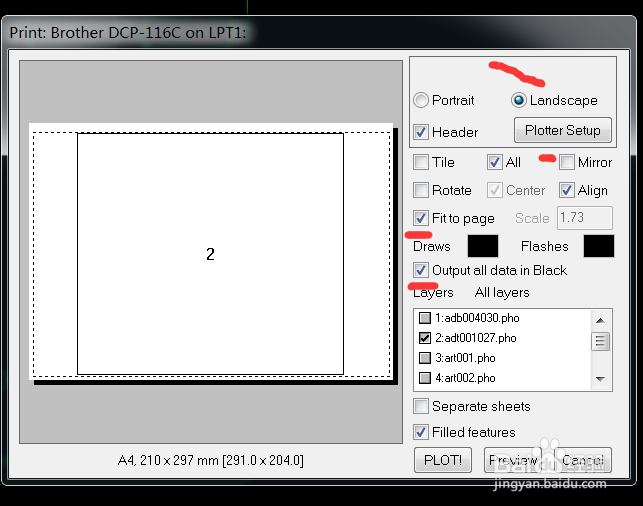CAM350导出DXF
1、打开CAM350软件。
2、点击菜单栏file-import-auto import
3、选择gerber文件所在路径,点击finish完成。
4、打开gerber文件图形
5、打开需要导出DXF相应的层.
6、点击菜单栏file-print进行打印设置
7、进行打印设置,选择纸张大小,方向和PDF打印。
8、点击菜单栏file-print进行打印设置
9、设置好打印的层,打印方向,颜色设置,是否镜像等,点击plot打印。
声明:本网站引用、摘录或转载内容仅供网站访问者交流或参考,不代表本站立场,如存在版权或非法内容,请联系站长删除,联系邮箱:site.kefu@qq.com。
阅读量:81
阅读量:31
阅读量:63
阅读量:74
阅读量:42